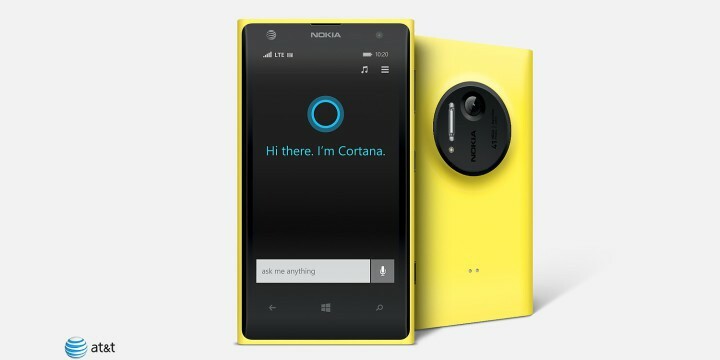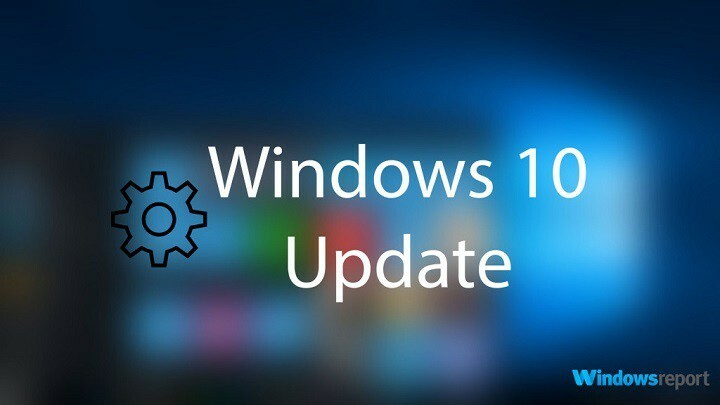
Hvis du er en del af Windows 10 Mobile Insider Preview-programmet, er det vigtigste for dig opdateringer og nye builds. Installation af nye opdateringer kan undertiden afbryde dit arbejde, dog noget der kan være ret irriterende.
Heldigvis en af forbedringerne med den nyeste Windows 10 Mobile Preview build 14322 bragt er muligheden for at indstille dine aktive timer på Windows 10 Mobile for at undgå at installere en ny build eller opdatering, mens du bruger din telefon. Når du justerer aktive timer, installerer din Windows 10 Mobile-enhed kun nye opdateringer uden for den periode, så uønskede installationer generer dig ikke længere.
Sådan indstilles aktive timer på Windows 10 Mobile
Gør følgende for at indstille aktive timer:
- Gå til Indstillinger
- Gå til Opdatering og sikkerhed og derefter til Windows Update
- Gå til Skift aktive timer
- Du kan nu indstille starttid og sluttid, og du er klar til at gå
Når du har indstillet dine aktive timer, undgår din Windows 10 Mobile-enhed at installere nye opdateringer i denne periode. Du kan selvfølgelig ændre dine aktive timer når som helst ved at gentage trin ovenfra.
Hvis du bruger din Windows 10 Mobile-enhed hovedsageligt i løbet af dagen, indstiller du logisk opdateringer til installation om natten og omvendt. På den måde kan du bruge din telefon normalt uden at bekymre dig om, at en tilfældig opdatering afbryder din telefons anvendelighed.
Ligesom det var tilfældet med Battery Saver, gjorde Microsoft også denne funktionalitet næsten identisk med pc-versionen. Så hvis du allerede har indstillet aktive timer på din Windows 10-pc, er det ikke noget problem at gøre det samme på Windows 10 Mobile.
RELATEREDE HISTORIER, DER SKAL KONTROLLERES
- Top 5 Windows 10 TV-boksenheder til at forbinde dit Smart TV
- Cortana Påmindelser i Windows 10 Mobile får nye funktioner, her er hvordan man bruger dem
- Coship's nye Windows 10 Mobile-smartphone får USB-C og Continuum-support til kun $ 399